win11家庭版你没有权限在此位置中保存文件 Win11家庭版管理员权限开启方法
更新时间:2024-06-26 17:44:03作者:jiang
Win11家庭版用户在保存文件时可能会遇到权限限制的问题,无法在某些位置保存文件,不过通过开启管理员权限,可以解决这一问题。下面我们就来介绍一下Win11家庭版管理员权限开启的方法。
Win11家庭版开启管理员权限的教程
方法一
1、点击开始菜单,选择“设置”。
2、在设置窗口中,打开“帐户”。
3、进入帐户窗口后,切换至“家庭和其他用户”项。点击其他用户下的本地帐户→更改帐户类型。
4、最后将本地帐户设置为管理员并确定生效即可。
方法二
1、首先按下键盘上的“win+r”组合键打开运行。
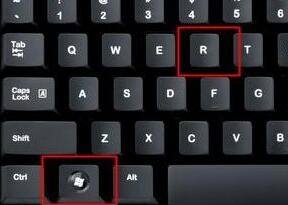
2、接着在弹出的运行框中输入“gpedit.msc”,按下回车确定。(Win11家庭版组策略编辑器开启方法)
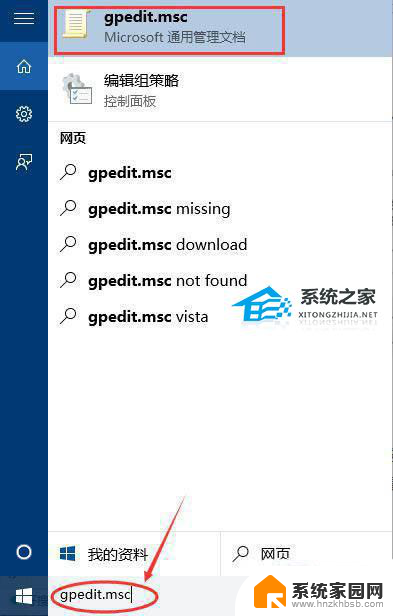
3、在组策略编辑器中依次进入“计算机配置->Windows设置->安全设置->本地策略->安全选项”。
4、进入安全选项后双击右侧的“管理员账户状态”。
5、在管理员账户状态中,勾选“以启用”。再点击下方“确定”保存即可获得管理员权限。
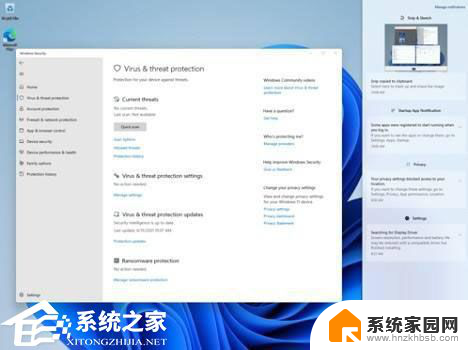
以上是win11家庭版中你无法在此位置保存文件的全部内容,如果遇到这种情况,建议根据以上方法来解决,希望对大家有所帮助。
win11家庭版你没有权限在此位置中保存文件 Win11家庭版管理员权限开启方法相关教程
- win11家庭版用户管理 如何在Win11家庭版中开启管理员权限
- windows11文件如何获得管理员权限 Win11管理员权限开启步骤
- win11系统下开启管理员权限 win11管理员权限怎么开启
- win11怎么设置以管理员权限运行 win11管理员权限怎么开启
- win11管理员权限在哪 Win11管理员权限在哪个选项中设置
- win11怎么给新账户管理员权限 Win11管理员权限设置位置
- 如何打开管理员权限 win11 win11管理员权限开启步骤
- win11电脑权限管理在哪里 如何在Win11系统中设置管理员权限
- win11没有管理员权限更改时间 win11找不到管理员权限运行选项
- 电脑权限管理在哪里win11 如何在Windows 11中设置管理员权限
- win11自带桌面背景图片在哪里 个性化电脑壁纸设计灵感
- 虚拟触摸板win11 Windows11虚拟触摸板打开方法
- win11系统默认声音 Win11如何设置默认音量大小
- win11怎么调开机启动项 Win11开机启动项配置
- win11如何关闭设置桌面 Windows11设置主页如何关闭
- win11无法取消pin密码 win11怎么取消登录pin密码
win11系统教程推荐
- 1 win11屏保密码怎样设置 Win11屏保密码设置步骤
- 2 win11磁盘格式化失败 硬盘无法格式化怎么修复
- 3 win11多了个账户 Win11开机显示两个用户怎么办
- 4 电脑有时不休眠win11 win11设置不休眠怎么操作
- 5 win11内建桌面便签 超级便签文本添加
- 6 win11红警黑屏只能看见鼠标 win11玩红色警戒黑屏故障解决步骤
- 7 win11怎么运行安卓应用 Win11安卓应用运行教程
- 8 win11更新打印机驱动程序 Win11打印机驱动更新步骤
- 9 win11l图片打不开 Win11 24H2升级后无法打开图片怎么办
- 10 win11共享完 其他电脑无法访问 Win11 24H2共享文档NAS无法进入解决方法